Windows 11 : torrent de nouveautés chez les testeurs, notre analyse des changements
Ce n'était pas si dur

Le 17 février 2022 à 15h08
11 min
Logiciel
Logiciel
Microsoft a publié hier soir une importante préversion pour les testeurs du canal Dev. Un très grand nombre de nouvelles fonctions, majeures pour la plupart, sont arrivées. Force est de constater que l’entreprise a écouté ses utilisateurs.
La préversion apparue hier soir, estampillée 22557, a dévoilé un programme aussi copieux que surprenant. Les ajouts sont si nombreux que l’on pourrait presque parler de Windows 11 Seconde Edition.
Ces nouveautés sont en partie constituées d’anciennes fonctions faisant leur retour, sans que l’on sache pourquoi elles avaient disparu. La frustration des utilisateurs a sans doute fini par atteindre Microsoft. Et s’il est regrettable que des capacités basiques se fassent autant désirer, la première mise à jour anniversaire du système devrait au moins marquer le coup.
Cette première build du nouveau cycle confirme en tout cas nombre d'hypothèses que nous avions formulées récemment. On est encore loin du compte, mais c’est clairement un pas dans le bon sens.
- Windows 11 : l'esthétique n'excuse pas tout
- Windows 11 en 2022 : des évolutions à la hauteur des attentes ?
Menu Démarrer, barre des tâches : nouveautés et retour d’anciennes fonctions
On peut ainsi à nouveau faire glisser un document vers une application épinglée dans la barre des tâches pour l’y ouvrir. Une fonction pratique qui évite des manipulations et dont on comprenait mal la disparition – comme bien d’autres d’ailleurs.
Le menu Démarrer retrouve ses dossiers, dont l’affichage est modernisé pour l’occasion. Le fonctionnement global est le même que dans Windows 10 : on fait glisser l’icône d’une application sur une autre pour créer le dossier, puis on en ajoute d’autres pour le compléter. Toutes ces icônes peuvent être réarrangées. On ne peut pas encore nommer et renommer les dossiers, mais la fonction est bien prévue dans une prochaine build.
Si vous utilisez la fonction Partager depuis la vignette pour diffuser le contenu d’une application dans la version intégrée de Teams, elle évolue dans cette préversion. Les fenêtres partagées sont maintenant marquées d’un liseré rouge. Même chose pour l’icône dans la barre des tâches.
Modifications du mode Ne pas déranger, arrivée de Focus
Plusieurs nouveautés sont présentes pour aider à se concentrer. D’abord une modification pour le mode Ne pas déranger, désormais activable depuis le haut du Centre de notifications. Quand il est actif, l’utilisateur ne reçoit que les bannières pour les notifications de haute priorité et les alarmes.
Le mode reste entièrement personnalisable dans les paramètres du système. Par exemple, dans le cadre d’un télétravail, en définissant heure à partir de laquelle on ne veut plus être dérangé. On peut choisir aussi quelles applications ont le droit de communiquer ou au contraire doivent se taire.
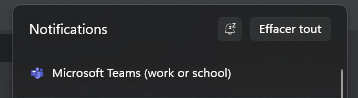
Focus est une nouvelle fonction. Très maladroitement traduite en « Mise au point » pour l’instant, elle permet de définir un temps pendant lequel on ne sera dérangé par aucune notification, quel qu’en soit le type. Cela inclut les panneaux en bas à droite, les sons et même jusqu’au clignotement des icônes dans la barre des tâches quand un évènement est en attente.
La fonction est bienvenue car elle répond à certaines demandes d’un outil simple ne nécessitant de basculer le système sur un fonctionnement ou un autre. Elle se lance depuis le bas du centre de notification, où l’on peut définir un temps puis valider. Une petite fenêtre carrée s’ouvre alors pour représenter le temps restant. On peut arrêter ce décompte quand on souhaite en cliquant sur stop.
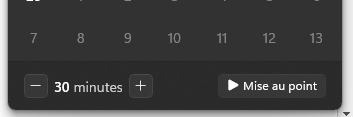
Focus est également intégré dans l’application Horloge sous une forme plus complète, via les Sessions de concentration. De là, on peut leur affecter notamment une liste provenant de To Do ainsi qu’une playlist en provenance d’une application de streaming musical. Spotify est par exemple détecté, si l’on accepte de lier le compte pour que les listes soient accessibles.
Live Captions, une fonction épatante
Voilà un ajout que l’on n’attendait pas, et qui peut se révéler d’une aide précieuse. Il s’agit d’un moteur de traduction speech-to-text à l’échelle du système et fonctionnant a priori sur n’importe quelle source audio, donc sur toutes les vidéos.
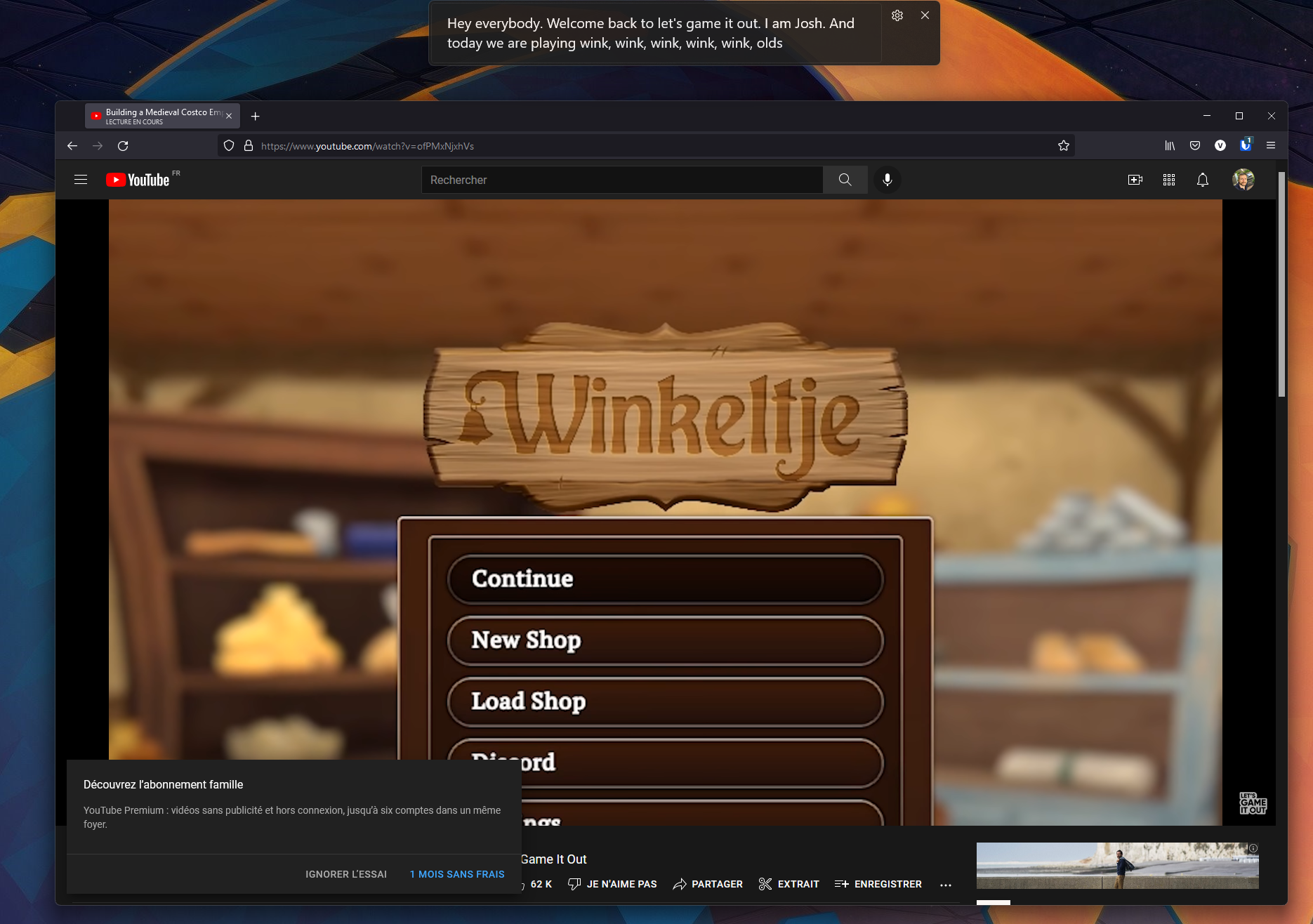
Pour l’instant, les Live Captions ne prennent en charge que l’anglais. Mais même ainsi, on peut déjà tester la fonction, qui dévoile d’emblée un potentiel énorme, qu’elle soit utilisée en situation de handicap (malentendants) ou comme soutien dans d’autres contextes.
Nous l’avons testée par exemple sur une vidéo YouTube ouverte dans Firefox. En dépit du débit rapide de la voix off, Live Captions s’en est bien sorti, avec très peu d’erreurs. Même chose avec une vidéo ouverte dans Netflix sur Edge (le site noircit automatiquement quand on cherche à prendre une capture). Cette transcription automatique fonctionne aussi avec la musique, mais les résultats sont très aléatoires : un texte chanté est nettement moins reconnaissable.
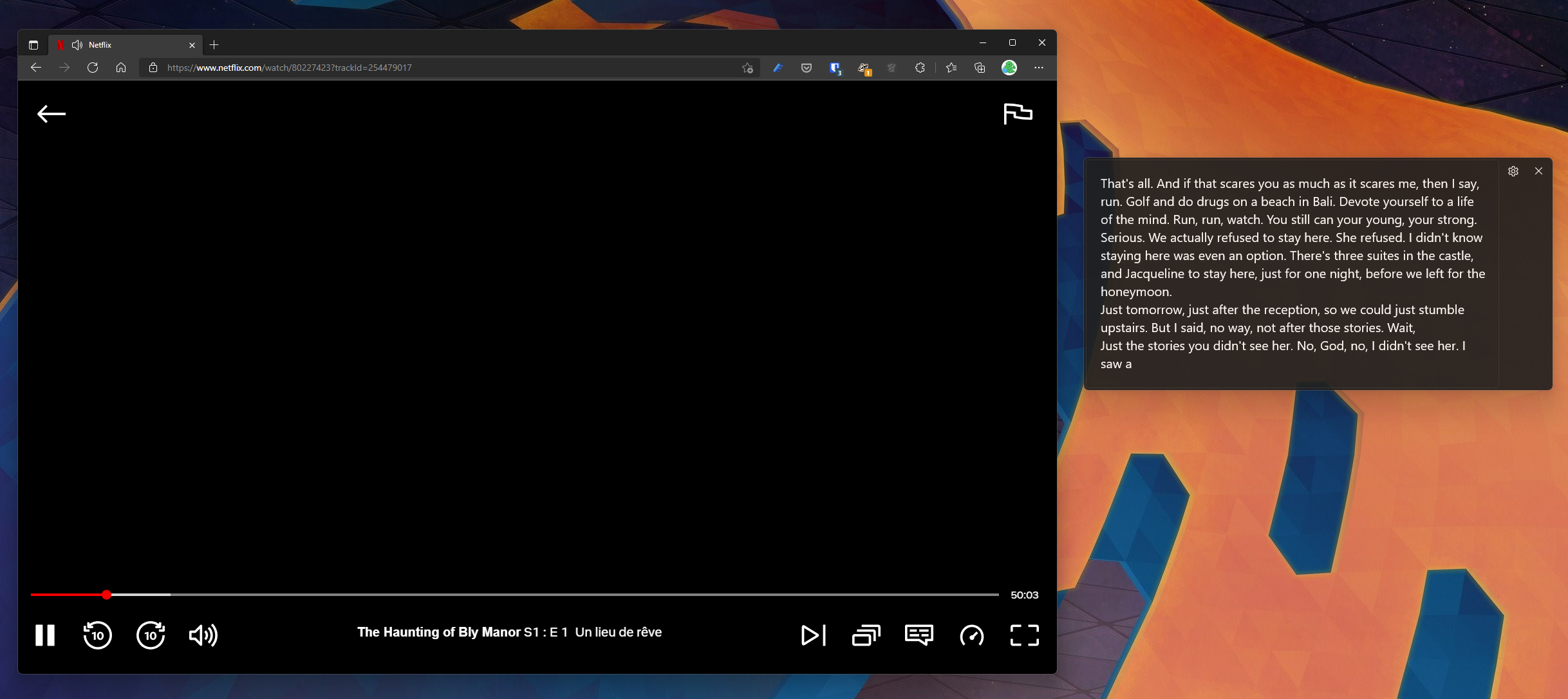
Explorateur : fichiers épinglés, Accès rapide, intégration OneDrive…
Plusieurs petites améliorations ont été faites à l’Explorateur. Le menu contextuel reste désertique, mais au moins l’Accès rapide s’enrichit.
On peut ainsi épingler des fichiers, en plus des dossiers classiques depuis des années. Ils viennent s’intercaler dans Accès rapide entre les dossiers et les éléments récemment ouverts. L’extension du fichier n’a aucune importante et on peut même épingler des exécutables, même si la barre des tâches et le menu Démarrer sont plus adaptés à cet usage.
Si votre compte utilisateur Windows est lié à un compte Microsoft, les fichiers épinglés et récents manipulés dans Office sont synchronisés dans l’Explorateur. Les manipulations pour épingler ou désépingler des fichiers dans OneDrive, Teams et SharePoint sont également synchronisées. Enfin, l’Explorateur montre certaines activités sur les fichiers, notamment les commentaires, dans la vue en vignettes et la vue détaillée.
OneDrive, justement, voit son intégration renforcée. Quand on se trouve dans un dossier stocké dans le cloud, une icône de nuage apparaît en haut à droite de l’Explorateur. Quand on clique dessus, un petit panneau s’affiche pour montrer une jauge de remplissage. Plusieurs boutons renvoient aux paramètres Windows de OneDrive ou encore à la gestion du stockage, via le site web. On aimerait d’ailleurs que l’expérience soit continue avec un rapatriement des options dans le système.
On note aussi un autre retour : les dossiers affichent à nouveau une prévisualisation de leur contenu. Un comportement dont on se demande, là encore, pourquoi il avait changé.
Le gestionnaire des tâches fait peau neuve
La rumeur était fondée, le gestionnaire des tâches bénéficie enfin d’une modernisation de son interface. Objectif : suivre les nouveaux canons esthétiques de Windows 11, ce qui se voit dès l’ouverture du panneau, particulièrement dans l’onglet Performances. On peut d’ailleurs choisir quel onglet doit s’ouvrir en premier au lancement de l’application, chacun disposant de sa barre de commandes en haut.
Les onglets sont maintenant rangés à gauche et disposent d’icônes. En cliquant sur les trois barres, on peut replier cette zone pour ne laisser afficher que les icônes. L’application prend en charge le thème choisi par l’utilisateur, le gestionnaire ayant pour la première fois un thème sombre.
Le nouveau gestionnaire présente également une meilleure gestion des processus, avec la possibilité de les passer en mode Efficacité. Il permet de passer une application dans un mode de fonctionnement réduit, qui lui fait baisser sa consommation en ressources. À l’activation – via la barre de commandes – le système avertit toutefois que cette action peut entrainer parfois une instabilité de l’application. Après quoi, le processus est marqué d’une petite feuille verte.
On remarque dans les captures que certains processus présentent un signe Pause jaune. Il s’agit d’un nouveau marqueur pour les applications UWP (Universal Windows Platform) qui se trouvent en arrière-plan et dont le processus est interrompu pour ne presque plus rien consommer. Ce fonctionnement n’est cependant pas nouveau : dans la branche stable ou même Windows 10, il est symbolisé par une feuille verte. Il faut donc changer ses habitudes : la feuille verte représente maintenant le mode Efficacité, applicable à n’importe quel processus (unique, non groupé), et le signe Pause un processus UWP suspendu.
Ces changements ne sont pas encore disponibles à tous les testeurs. Dans notre cas, il s’agit d’un « coup de chance ». Par ailleurs, ce n’est qu’une première étape pour le nouveau gestionnaire. Nous verrons comment il s’améliore dans les prochains mois, notamment sur le reste de son interface car le contenu des onglets est à peu près le même à chaque fois.
Le Snap Layout disponible aussi en haut de l’écran
Le Snap Layout permet pour rappel de répartir ses fenêtres selon un modèle proposé par Windows 11. On y accède en laissant une seconde le curseur de la souris sur le bouton Agrandit de la fenêtre.
Il existe maintenant une autre manière d’y accéder : en faisant glisser la fenêtre vers le haut de l’écran. Un petit tiroir apparaît alors et, si le curseur l’atteint, il se déploie pour révéler les modèles proposés.
Les animations ont été légèrement retravaillées et la réactivité augmentée. Le Snap Layout était l’une des rares bonnes surprises de Windows 11, on ne se plaindra donc pas de le voir amélioré.
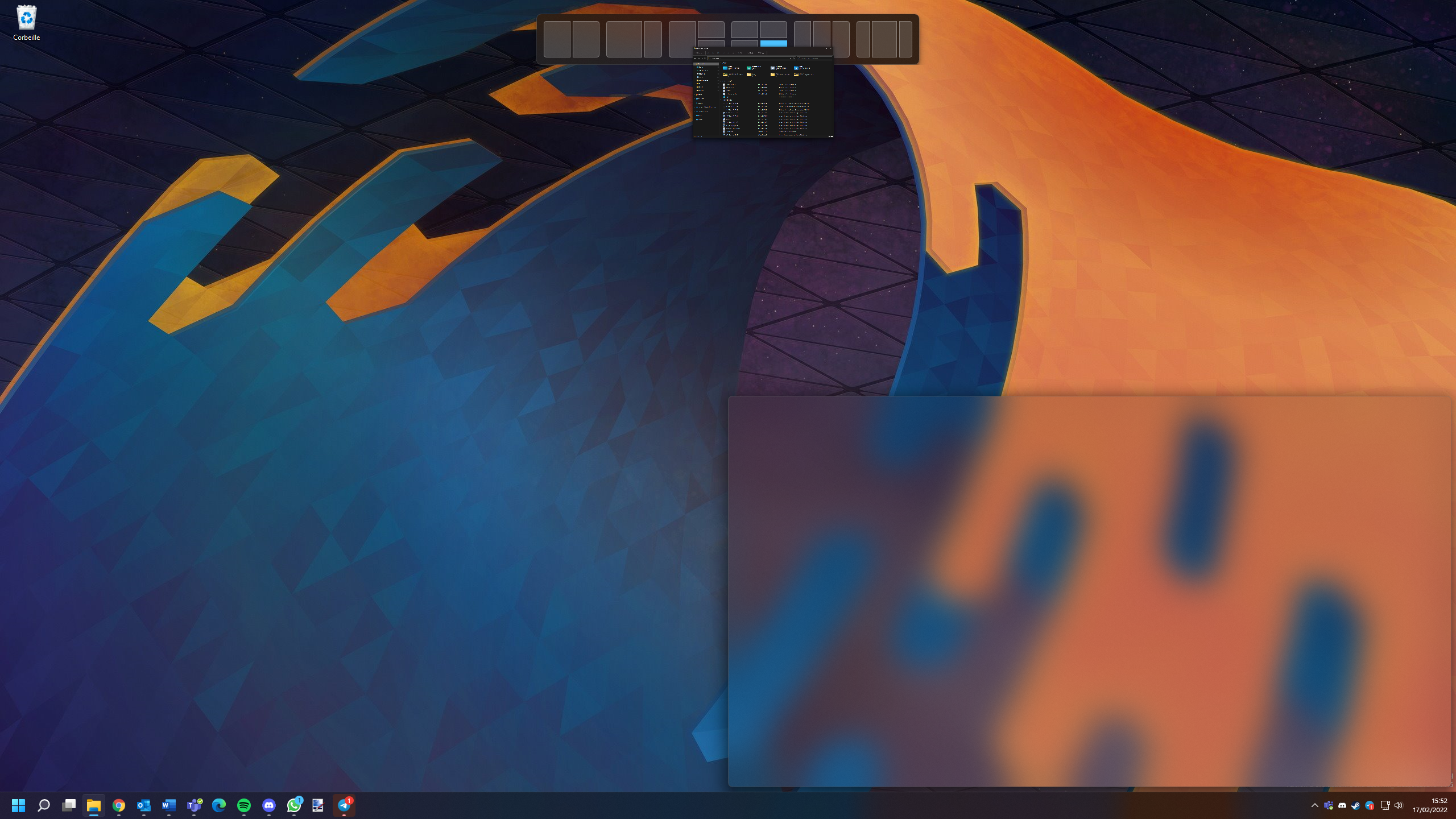
Tactile, utilisation hybride : du mieux là aussi
Plusieurs gestes tactiles font leur apparition :
- Ouvrir le menu Démarrer : avec un doigt, glisser vers le haut depuis le milieu de la barre des tâches
- Dans le menu Démarrer, basculer sur Toutes les applications : swipe vers la gauche (mouvement inverse pour revenir)
- Ouvrir les paramètres rapides : avec un doigt, glisser vers le haut depuis le bord droit de la barre des tâches
La build 22557 introduit également une accroche dans les applications tactiles en plein écran. Si l’on swipe depuis l’un des bords de l’écran, elle apparaît sur ce bord. Elle pourra être saisie pour manipuler la fenêtre. Elle a été ajoutée pour éviter les gestes accidentels en pleine utilisation. Un comportement que l’on retrouve dans un certain nombre d’applications mobiles sur les tablettes.
Windows 11, presque tel qu’il aurait dû être
Écouter les utilisateurs montre manifestement des résultats. On retrouve nombre de fonctions perdues, même si toutes ne sont pas encore de retour, loin de là. Un clic droit sur la barre des tâches ne permet toujours que d’afficher les paramètres de celle-ci, on ne peut pas épingler une application en la faisant glisser sur un espace vide, la vue calendrier dans le centre de notification n’autorise toujours aucune action.
Ce ne sont là que des exemples, mais la build 22557 montre que Microsoft reconnait ses erreurs, au moins en partie. La firme semble avoir confondu simplicité et minimalisme, comme si supprimer tout un lot de fonctions allait rendre le système plus accessible. Au point d’oublier les bases : les personnes utilisant Windows sont habituées à une façon de faire. Casser celle-ci sans offrir de compensation ne pouvait conduire qu’à la frustration.
Les personnes intéressées pourront se plonger dans la volumineuse liste des apports de cette préversion. On y remarque plusieurs autres ajouts à surveiller, notamment des optimisations pour les anciens jeux lancés en mode fenêtré.
On ne comprend toujours pas pourquoi il aura fallu attendre six mois pour voir revenir d’importantes fonctions, ni même pourquoi elles ont été supprimées en premier lieu. Dommage, d’autant que le grand public ne verra pas la couleur de ces apports avant l’automne. Notez qu’il reste plusieurs mois à Microsoft pour ajouter d’autres nouveautés à son système avant validation de ce qui constituera la version 22H2 de Windows 11.
« Nous savons mieux que vous ce qui est bon », semblait hurler ce système que personne n’avait demandé. Si l’évolution actuelle se poursuit, il pourrait même devenir bon.
Windows 11 : torrent de nouveautés chez les testeurs, notre analyse des changements
-
Menu Démarrer, barre des tâches : nouveautés et retour d’anciennes fonctions
-
Modifications du mode Ne pas déranger, arrivée de Focus
-
Live Captions, une fonction épatante
-
Explorateur : fichiers épinglés, Accès rapide, intégration OneDrive…
-
Le gestionnaire des tâches fait peau neuve
-
Le Snap Layout disponible aussi en haut de l’écran
-
Tactile, utilisation hybride : du mieux là aussi
-
Windows 11, presque tel qu’il aurait dû être











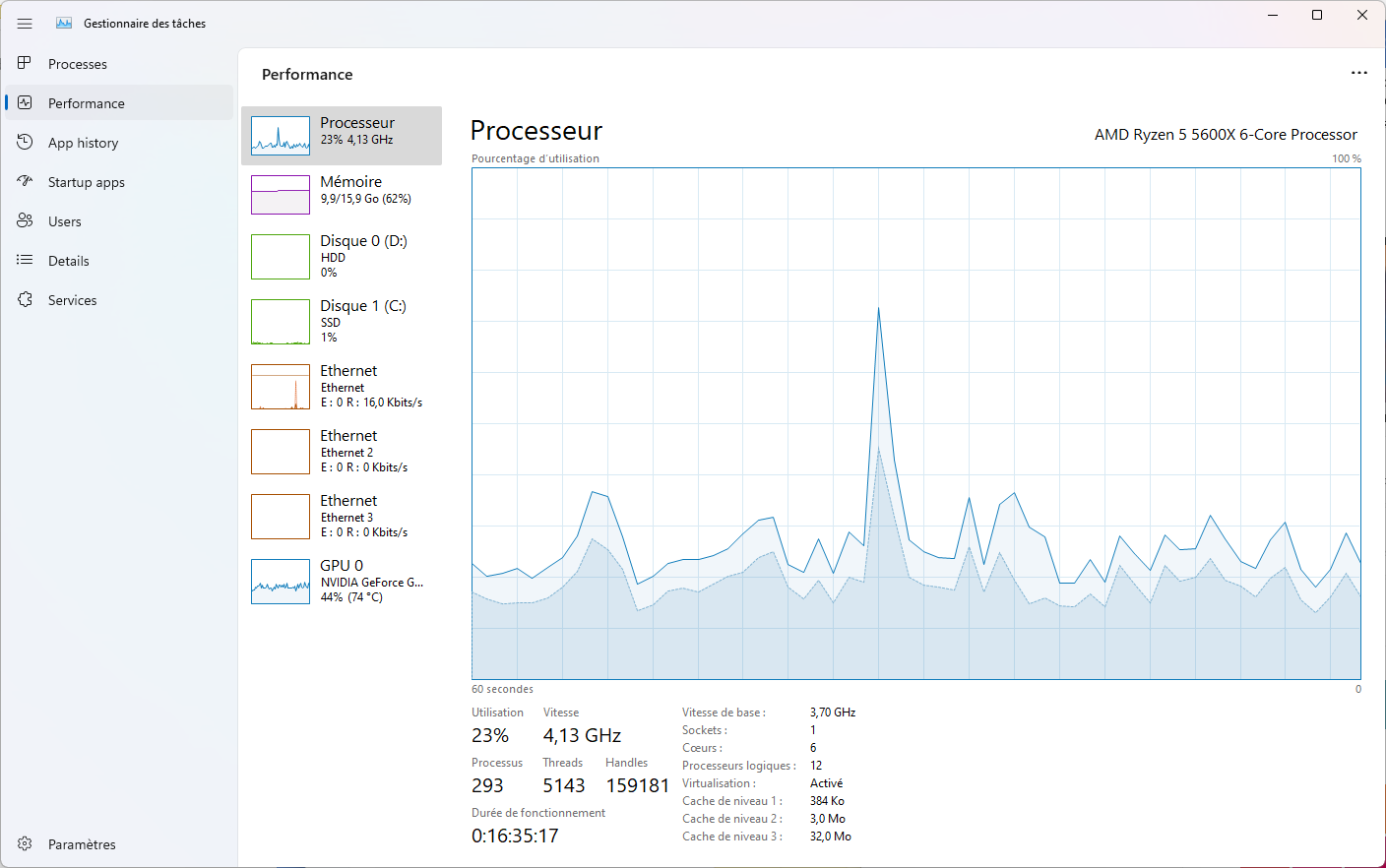



Commentaires (42)
Vous devez être abonné pour pouvoir commenter.
Déjà abonné ? Se connecter
Abonnez-vousLe 17/02/2022 à 16h10
Le code de la barre des tâches a été réécrit. Du coup c’est juste qu’elles n’ont pas été réimplémentés à temps pour la sortie en octobre.
Le 17/02/2022 à 16h18
Le fond d’écran KDE plasma sur les captures…
Le 17/02/2022 à 16h35
Je me demandais ce qui me faisait tiquer quand je regardais les screens. Bah c’était ça
Cette livraison “d’améliorations” dans cette preview ne fait que confirmer que cet OS est sorti beaucoup trop tôt.
Le 18/02/2022 à 07h45
Le 17/02/2022 à 16h30
en attendant que Microsoft résolve le problème de la barre de tâche avec petites icônes, j’utilise ce logiciel : explorer patcher
En gros, on récupère la barre de tâche de Windows 10 avec quelques modifications.
Le 17/02/2022 à 17h16
Une nouveauté non mentionnée (et dont on se serait bien passé), une connexion internet et un compte Microsoft seront obligatoires lors l’installation même pour les versions pro :
 Ars Technica
Ars Technica
Le 17/02/2022 à 17h29
Tant qu’on peut toujours user de la méthode de la déconnexion réseau pour contourner ça et créer un bon vieux compte local…
Le 17/02/2022 à 19h55
Le snap c’est quand même pas mal, j’ai arrêté d’utiliser Powertoys concernant cet outil. S’ils l’améliorent encore c’est bon à prendre.
Par contre… on peut mettre la barre des taches en haut ?
Le 17/02/2022 à 21h16
Sinon la bonne astuce, c’est d’utiliser un bon vieux xml autounattend avec juste ce qu’il faut pour arriver direct au Bureau Win11, sans aucune question d’install et de config àlacon, compte local créé…
Le 22/02/2022 à 19h35
L’astuce type bombe nucléaire.
Il fait le taff depuis Windows 10 pourtant.
Le 23/02/2022 à 20h38
Pour des besoins très basiques, le copieur de Windows est OK. Sinon… Par exemple il n’est pas capable de copier des fichiers avec un nom long, même après la modification de la base de registre pour le support des noms long disponible depuis 2016.
J’utilise Total Commander pour faire cela du coup.
Le 17/02/2022 à 23h05
Quelqu’un sait s’il est possible de couper l’affichage de façon horizontal ?
Sur windows 10, il est assez facile d’arranger 2 fenêtres en coupant de façon verticale, pour qu’elles soient cote à cote, mais ça devient fastidieux pour les mettre l’une au dessus de l’autre.
Le 18/02/2022 à 07h09
Tu peux faire des quarts sur tout type d’écran, mais je n’ai vu les horizontaux que sur des écrans en mode portrait
Le 18/02/2022 à 00h50
Cyberpunk 2077, Windows 11, destin commun ?
Le 18/02/2022 à 07h07
Dans la version famille, des que tu retrouve une connexion internet, il te faut chier…
Le 18/02/2022 à 10h54
Paramètres/Notifications… “Proposer des suggestions sur la config de mon appareil” (idem que sous Windows 10 pour qu’il ne vienne pas tous les 3-4 jours demander de créer un compte MS :)
Le 18/02/2022 à 07h39
La gestion de la voix: c’est LA fonctionnalité qui n’a pas d’équivalent correct sous Linux/BSD.
J’ai utilisé de la commande vocale depuis Windows 2000 (quand le kit de dev est sorti pour la reco vocale intégrée au système), je fais des dev avec du TTS, et si ça marche bien/très bien sous Android/iOS/Windows, sous Linux c’est H-I-é.
Si Microsoft (qui avait déjà intégré de l’OCR, visiblement depuis au moins Vista) intègre du soud-to-text généralisé, c’est une excellente feature.
En espérant qu’ils sauront la mettre en avant cette fois et finir le boulot en la rendant disponible facilement au point que ce soit un “réflexe” (pas comme les bibliothqèues basées sur les recherches, la recherche par métadonnées, la commande vocale, la dictée vocale, la recherche de texte dans les images qui son natives, mais généralement totalement inconnues car non appuyées par une bonne appli intégrée)
Le 18/02/2022 à 07h43
«Live Captions» me semble plus faire de la transcription que de la traduction, non ?
Et sinon, marrante la limitation de Netflix empêchant la prise d’une photo d’écran. Et c’est pareil pour l’enregistrement de vidéos via OBS par exemple ? Je me demande comment ils ont implémenté ça (au niveau du pilote graphique ?), en tout cas, pas ce souci sur Fedora. Et en faisant tourner Windows dans une machine virtuelle depuis une distro Linux, y’a toujours cette limitation ?.
Le 18/02/2022 à 10h18
D’ici la 22H2, on aura peut-être un système utilisable.
Je ferais surement une réinstallation complète et pas une mise à jour.
Ceci dit, je n’ai toujours pas l’intention d’utiliser un compte Microsoft en ligne, j’avoue que leur forçage sur ce sujet me hérisse le poil.
Le 18/02/2022 à 10h54
ou “conseils et suggestions quand j’utilise Windows” j’ai les deux en OFF
(sur Windows 10 je décoche les 3 dernières par mécanisme )
)
Le 18/02/2022 à 10h58
Rendez l’accès au task manager depuis la barre des tâches ! :)
Le 18/02/2022 à 12h58
CTRL+MAJ+ECHAP ça ne suffit pas ? Je l’ouvre toujours par là si j’ai un clavier.
Sinon, clic-droit sur le menu démarrer, et il est dans la liste.
Le 18/02/2022 à 11h04
Le 18/02/2022 à 11h18
Merci pour cet article.
Je vais attendre gentillement qu’ils améliorent encore leur système 😄
Le 18/02/2022 à 12h57
Clic droit sur le menu démarrer puis Gestionnaire des taches
Le 18/02/2022 à 13h56
Merci pour les infos, je n’étais pas au courant, ni pour l’un, ni pour l’autre.
Le 18/02/2022 à 13h45
powertoys fancy zones
Le 18/02/2022 à 14h47
D’ailleurs, est-ce qu’on peut remettre le vrai clic droit dans l’explorer, pour éviter d’avoir “autre option” pour aller dans le vrai clic droit ? C’est juste relou pour utiliser 7zip par exemple :/
Le 18/02/2022 à 15h33
En fait, ce sont aux applications de s’adapter pour utiliser le nouveau menu. Le nouveau Terminal ou Mp3Tag le font déjà (mais pas Windows Defender 😅).
Le 18/02/2022 à 16h01
Pas dans les options (ou alors j’ai pas trouvé) , mais en modifiant une clé de registre oui.
Le 19/02/2022 à 00h21
On dit « gentiment » en français (« gentillement » n’existe pas). #SOSDico
Le 19/02/2022 à 05h02
C’est l’occasion de contribuer un peu à Common Voice (et de pousser famille et amis à faire de même) 🙂
Le modèle 0.8 pour le français a d’ailleurs été publié il y a peu.
Mais c’est sûr que ça serait génial que les environnements de bureau Linux proposent une telle fonctionnalité par défaut, histoire de simplifier la vie des développeurs de logiciels libres et l’adoption de la technologie à plus large échelle.
Le 19/02/2022 à 11h05
Merci, j’en ai rien à faire 😉
Le 19/02/2022 à 14h38
Bon… au moins, ça évolue dans le bon sens.
Pas pressé d’évoluer vers W11 cela dit, mon petit test sur une semaine m’a convaincu qu’il était urgent d’attendre (malgré une esthétique que je trouve plutôt réussie).
Je me posais la même question (quelque soit l’OS de l’hôte source d’ailleurs).
Le 20/02/2022 à 13h21
Toujours pas la possibilité de déplacer la barre des tâches sur un côté de l’écran, donc.
Je vais rester sur Windows 10…
Le 21/02/2022 à 08h06
Perso (sur mon PC pro) j’utilise StartAllBack à cause ca… et uniquement à cause de ça. J’espère que Microsoft finira par implémenter cette fonctionnalité.
Le 21/02/2022 à 14h35
Hello comme déjà indiqué par certaines personnes j’utilise https://github.com/valinet/ExplorerPatcher et il fonctionne bien en étant gratuit :) .
Le 21/02/2022 à 16h37
Que de bonnes raisons pour ne pas passer à W11 !
Le 21/02/2022 à 19h30
Vous en aviez peut-être déjà parlé dans les autres articles mais on connaît la raison pour laquelle l’Explorateur n’a toujours pas une gestion des onglets ?
Le 22/02/2022 à 07h18
Ils savent que c’est une demande régulière, mais ils ne disent pas s’ils travaillent dessus, ni aucun autre détail.
Le 21/02/2022 à 21h09
Pour les onglets dans l’explorateur il y a Files : GitHub
GitHub
Le 21/02/2022 à 22h06
il est prévu une modernisation du “copieur” de fichiers ? j’aurais jamais cru qu’il resterait aussi basique depuis si longtemps…. (j’utilise ultracopier mais sous win11 ca ne marche plus.)